WordPress で検索可能なデータベースを作成するには?恐るべきプラグインガイド!
公開: 2024-08-26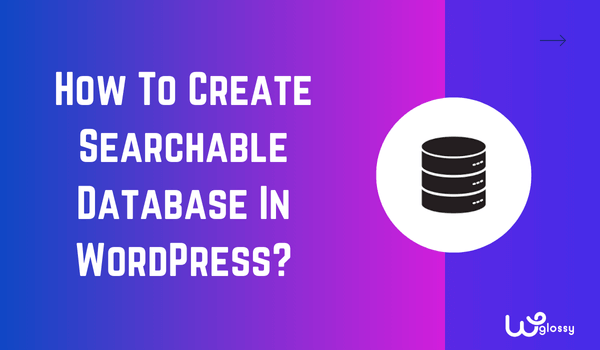
視聴者情報を検索しやすいデータベースの作成を検討している場合、それは良い決断です。簡単なステップバイステップのガイドで、サイトのデータベースを作成する方法を説明します。それでは、WordPress で検索可能なデータベースを作成する方法を見てみましょう。
これは、購読者や毎日の読者のデータを取得できるだけでなく、すぐに連絡できるという点でも重要です。最も良い点は、特に Formidable プラグインを使用すると、このデータベースの作成が難しくないことです。
データベースに名前を入力するだけで、限定メンバーの電子メール アドレスなどの連絡先詳細に即座にアクセスし、新製品やイベントについて知らせることができます。ガイドラインに入る前に、その基本について説明しましょう。
検索可能なデータベースとその利点とは何ですか?
名前が示すように、検索可能なデータベースは、適切に編成されたデータのデータベースです。通常のデータベースとは異なり、検索可能であり、データベース所有者は特定のキーワードや電子メール、国などのその他の条件を検索して情報をすばやく見つけることができます。
WordPress サイトのコンテキストでは、検索可能なデータベースは、視聴者を管理し、視聴者とつながるために非常に価値があります。次のようないくつかの利点があります。
- Audience Insights:購読者、顧客、訪問者 (フォームに記入するユーザー)、または他のユーザーに関するデータに簡単にアクセスして分析し、理解を深めます。
- ターゲットを絞ったコミュニケーション:電子メール アドレスなどの連絡先情報をすばやく見つけて、ブログ閲覧者の特定のメンバーにパーソナライズされた更新情報、限定オファー、イベントへの招待状を送信します。
- 管理が簡単:すべての重要なユーザー データを 1 か所に整理できるため、記録の管理、更新、維持が簡単になります。
検索可能なデータベースを作成するには?ステップバイステップガイド
さて、本題であるWordPressで検索可能なデータベースを作成する方法に移りましょう。以下では、Formidable プラグインを使用したプロセスを段階的に説明します。最後まで読み進めて、検索可能なデータベースを設定する手順を完全に理解してください。
ステップ #1: プラグインをダウンロードしてアクティブ化する
最初の最も重要なステップは、プラグインをダウンロードしてアクティブ化することです。これを行うには、WordPress Web サイトにログインし、プラグイン ライブラリに移動します。
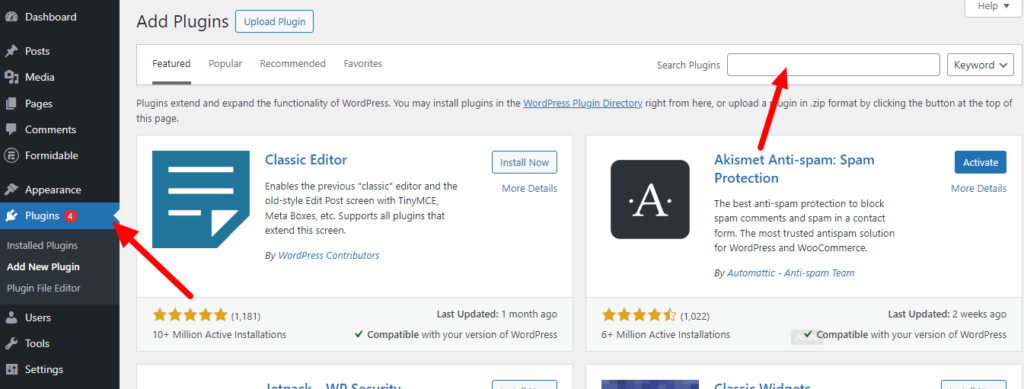
「Formidable」を検索し、プラグインをインストールして有効化します。
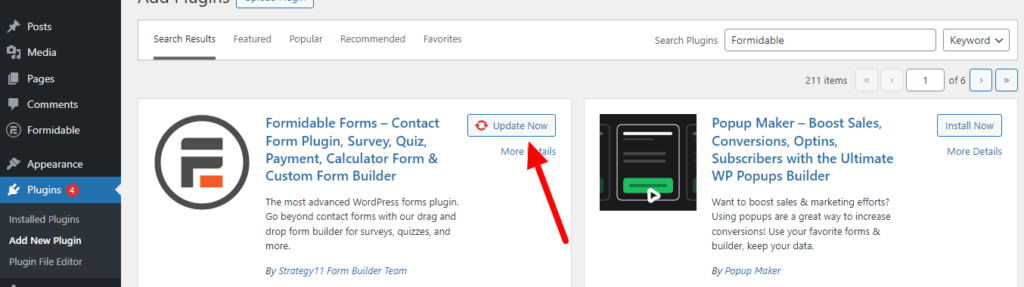
その後、プラグインは WordPress ダッシュボードのサイドバーに表示されます。
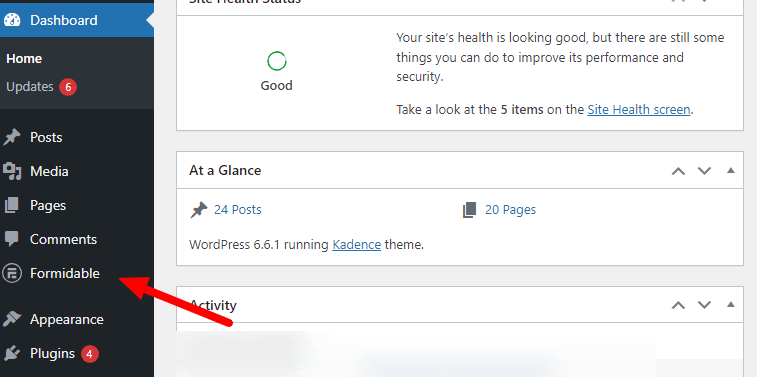
ステップ #2: 強力なフォームを作成する
Formidable をインストールしたら、フォームを作成します。このフォームは、ユーザーが名前、連絡先情報、その他の関連詳細などのデータを送信するため、検索可能なデータベースのバックボーンとなります。したがって、このフォームを作成するには:
WordPress サイドバーで「Formidable」プラグイン名を見つけて、 「Forms Lite」オプションを選択します。
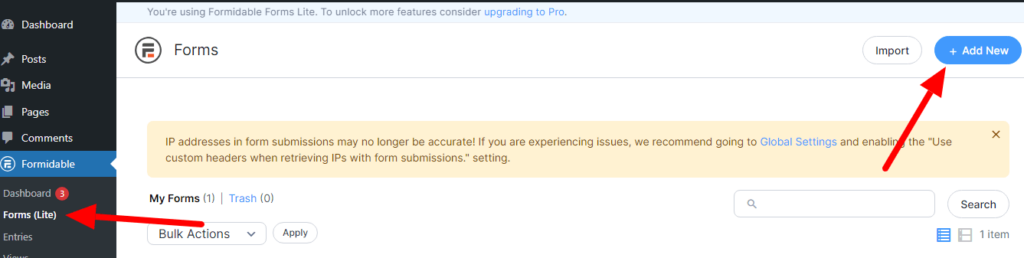
新しいフォームを作成する必要があるため、 [新規追加] をクリックしてさまざまなフォーム テンプレートを表示します。独自のカスタマイズされたフォームが必要な場合は、最初から始めることもできます。
それ以外の場合、Formidable には 300 以上のフォーム テンプレート (もちろんプレミアム バージョン) と 33 のフォーム テンプレート (無料バージョン) があり、時間を節約するために使用できます。
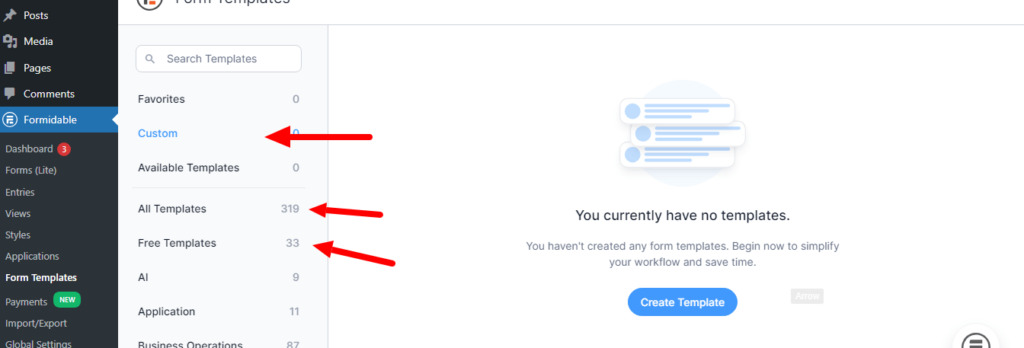
フォームに、「製品データベース」や「従業員ディレクトリ」など、その目的を説明する名前を付けます。
ステップ #3: フォームにフィールドを追加する
ここで、データベースにどのような情報を含めるかを決定します。
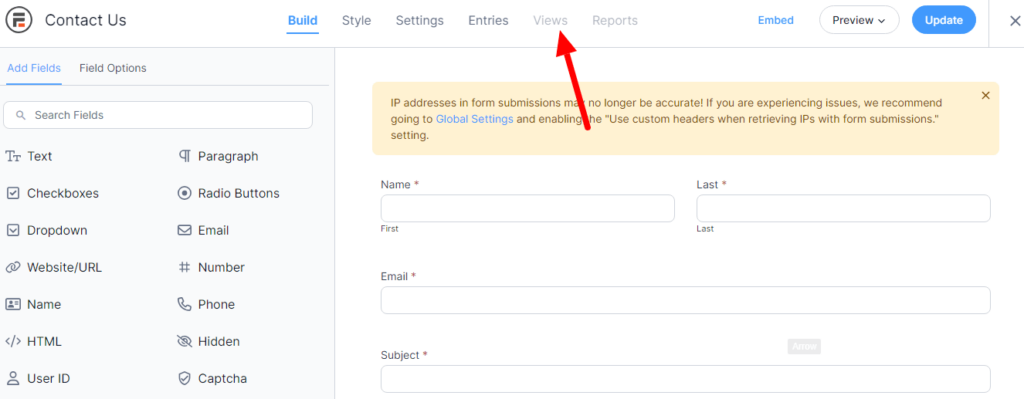
Formidable フォーム エディターでは、左側にフィールド タイプのリストが表示されます。必要なフィールドをフォームにドラッグ アンド ドロップします。例えば:

- 名前またはタイトルのテキストフィールド
- 連絡先情報の電子メールフィールド
- カテゴリのドロップダウン
- ウェブサイト/リンク先URL
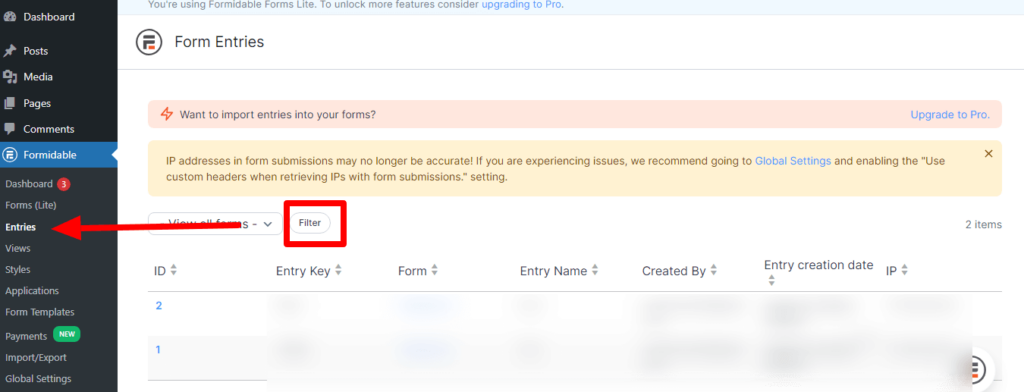
必要なフィールドをすべて含むフォームを作成したら、公開します。簡単なユーザーデータベースが完成しました。誰かがフォームを使用してメッセージを送信すると、そのメッセージは Formidable プラグインの「Entry 」設定で利用できるようになります。フィルターを使用してデータを表示できます。
ステップ #4: ビューを設定する
ここで 4 番目のステップになります。これは、データベースのリスト ページであるビューを設定することです。これにより、あなたまたは視聴者 (公開している場合) がすべての情報を簡単に検索してアクセスできるようになります。この機能は Formidable のプロ版の一部であるため、使用するにはアップグレードする必要があります。
WordPress ダッシュボードで[Formidable] > [ビュー]に移動します。
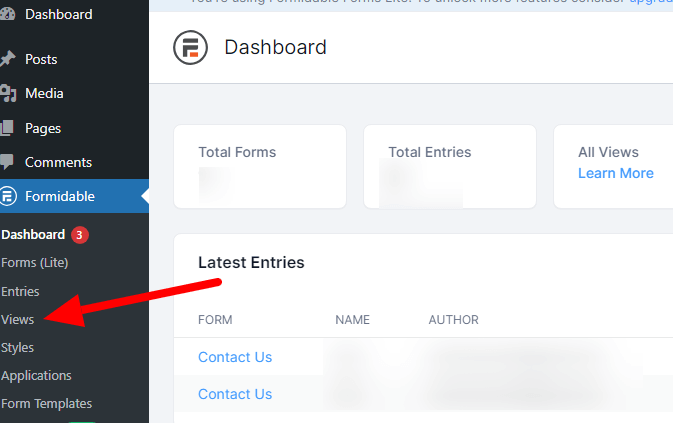
「新規追加」をクリックしてビューを作成します。
作成したばかりのフォームをデータ ソースとして選択します。
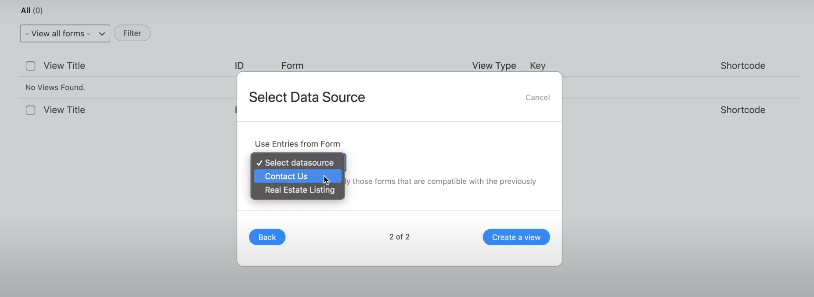
表示形式として「グリッド」または「テーブル」を選択します。
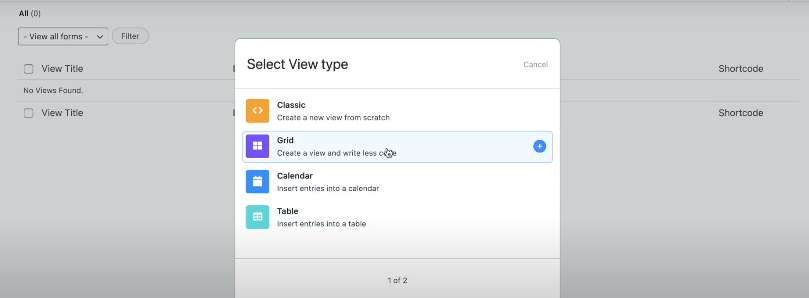
「一覧ページ」 「詳細ページ」設定に表示したいフィールドを追加します。
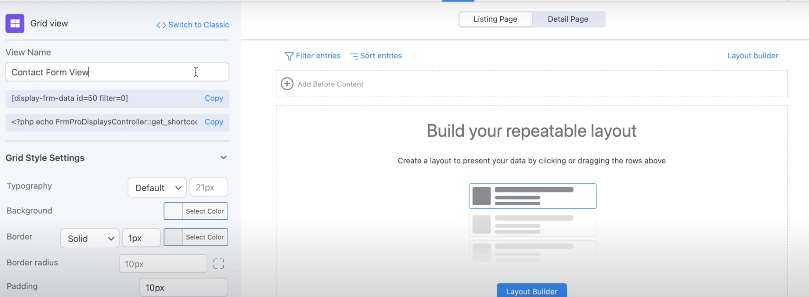
どのフィールドを検索可能にするかを選択すると、リスト ページが完成します。これは非公開であり、Web サイトの管理者または編集者などの他のユーザーのみが利用できます。
公開すると、その物件ページは自動的に視聴者に公開されるため、不動産物件の物件情報を提供する Web サイトにとっては優れたソリューションです。
よくある質問
WordPress でデータベースを作成できますか?
はい、Formidable のようなプラグインを使用して WordPress 上にデータベースを作成できます。このプラグインを使用すると、視聴者の情報のデータベースを作成でき、ブログ所有者はデータベース内の情報を簡単に検索できるようになります。
WordPress 用のデータベース プラグインはありますか?
Formidable は WordPress に最適なデータベース プラグインです。これは WordPress ライブラリから入手できます。ダウンロードしてアクティブ化するだけで、検索可能なデータベースを作成できます。
Formidable プラグインは無料ですか?
Formidable プラグインには、無料と有料の 2 つのバージョンがあります。リストページを作成できる「表示」設定の使用などの高度な機能が必要な場合は、無料版をダウンロードするか、プレミアム版を支払うことができます。選択はあなた次第です!
最終的な考え
WordPress で検索可能なデータベースを作成する方法に関するこのガイドがお役に立ち、問題が解決されたことを願っています。 Formidableは素晴らしいプラグインです。コーディングのスキルは必要なく、WordPress の検索可能なデータベースをすぐに構築できます。
さらに、XML または CSV ファイルからデータをアップロードすることもできますが、この機能はプレミアム プランでのみ利用可能です (そのため、プレミアム バージョンを使用することをお勧めします)。アップグレードについてよくわからない場合でも、心配する必要はありません。
Formidable は 14 日間の返金保証も提供しているため、プレミアム機能をリスクなしで試すことができます。必要なものではなかった場合は、14 日以内であれば全額返金してもらえます。これは双方にとって有利な状況です。
